Reklama
Ręczna aktualizacja jądra Linuksa nie jest łatwym zadaniem - wymaga sporej wiedzy. Omówiliśmy już, jak to zrobić Jak zaktualizować jądro systemu Linux w celu zwiększenia wydajności systemuJądro Linux ma regularne wydania, oferujące nowe funkcje i ulepszenia, na które musisz poczekać w nowej wersji dystrybucyjnej - chyba że ręcznie zaktualizujesz jądro Linux. Pokażemy ci jak. Czytaj więcej , ale jeśli wolisz korzystać z najnowszych i najlepszych programów bez problemów i używasz Ubuntu, możesz docenić bardziej automatyczne rozwiązanie w postaci Ukuu.
Co to jest jądro?
Jądro jest w zasadzie Co to jest jądro w systemie Linux i jak sprawdzasz swoją wersję?Linux to system operacyjny, prawda? Cóż, niezupełnie! To właściwie jądro. Ale czym jest jądro Linuksa? Czytaj więcej ważny program znajdujący się w każdym systemie operacyjnym. Działa jako mediator między oprogramowaniem, które uruchamiasz każdego dnia (np. Przeglądarkami internetowymi), a sprzętem, na którym działa. Zasadniczo bez jądra inne programy nie mogą działać, ponieważ nie mają dostępu do zasobów komputera.
Na przykład otwórz menedżera zadań. Wszystkie procesy zajmują pewną ilość pamięci komputera. Jądro systemu operacyjnego cicho przydziela tę pamięć twoim programom.
Różne systemy operacyjne mają różne jądra. Dla użytkowników Linuksa oznacza to korzystanie z systemów operacyjnych opartych na Jądro Linux. Inne przykłady obejmują Jądro NT (Windows) i Jądro XNU (Prochowiec).
Dlaczego powinienem zaktualizować swoje jądro?
Ponieważ jądro jest zasadniczo pośrednikiem między programami a sprzętem, na którym działa, aktualizacje mogą zapewnić niezliczone korzyści. Dwa z nich to lepsze wsparcie dla twojego systemu komputerowego i lepsza wydajność 5 powodów, dla których warto często aktualizować jądro [Linux]Jeśli używasz dystrybucji Linuksa, takiej jak Ubuntu lub Fedora, używasz również jądra Linuksa, rdzenia, który sprawia, że twoja dystrybucja jest dystrybucją Linuksa. Twoja dystrybucja stale prosi o aktualizację jądra ... Czytaj więcej .
Część jądra Linuksa jest poświęcona wyłącznie do kontrolowania takich rzeczy, jak karta graficzna i procesor w postaci sterowników urządzeń. Te sterowniki w jądrze są zwykle ograniczone do określonego zakresu sprzętu. Wraz z pojawieniem się coraz to nowych technologii, sterowniki muszą być ciągle dodawane i aktualizowane, aby je dopasować. Jeśli używasz częściowo nieobsługiwanego komputera, uaktualnienie jądra może pomóc w zwiększeniu jego kompatybilności.
Oprócz tego wydajność systemu może iść w parze z lepszymi sterownikami. W szczególności wydajność grafiki jest prawie stale ulepszana w zależności od wydania. Po prostu nie oczekuj cudów!
Niestety proces ręcznego uaktualniania jądra może być nieco uciążliwy i właśnie tam pojawia się Ukuu.
Co to jest Ukuu?
Ukuu (skrót od Ubuntu Kernel Update Utility) znacznie ułatwia aktualizację jądra Ubuntu. Pobiera nowsze jądra z Internetu i zmienia system, aby mógł z nich korzystać. Wszystko, co naprawdę musisz zrobić, to wybrać jądro, które chcesz, i uruchomić go ponownie.
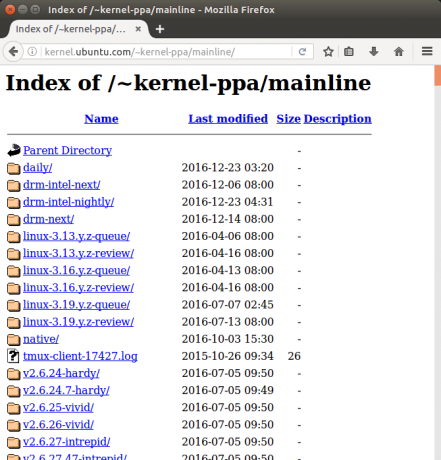
Tradycyjnie aktualizacja jądra oznacza instalację nowej kopii Ubuntu na starym systemie Linux. Jeśli kilkakrotnie powtórzysz swoją instalację, zobaczysz, jak może to zająć trochę czasu. Ukuu sprawia, że ten proces jest tak prosty, jak instalacja programu z Centrum oprogramowania Ubuntu.
Pierwsze Ukuu
Wpisz następujące polecenia w terminalu, aby zainstalować Ukuu:
sudo apt-add-repository -y ppa: teejee2008 / ppaUkuu nie można domyślnie pobrać z listy oprogramowania udostępnianego przez Ubuntu. Jako taki, używając powyższego polecenia, wskazujemy nasz menedżer pakietów Przewodnik dla początkujących dotyczący instalowania oprogramowania w Ubuntu z APTJeśli korzystałeś z Ubuntu, prawdopodobnie użyłeś komendy apt w pewnym momencie. Ale czy wiesz, że jest o wiele więcej niż apt-get install i apt-get upgrade? Czytaj więcej do żądanego repozytorium. Dodanie takich lokalizacji pozwala nam zainstalować oprogramowanie, którego domyślnie nie ma Ubuntu (takie jak Ukuu).
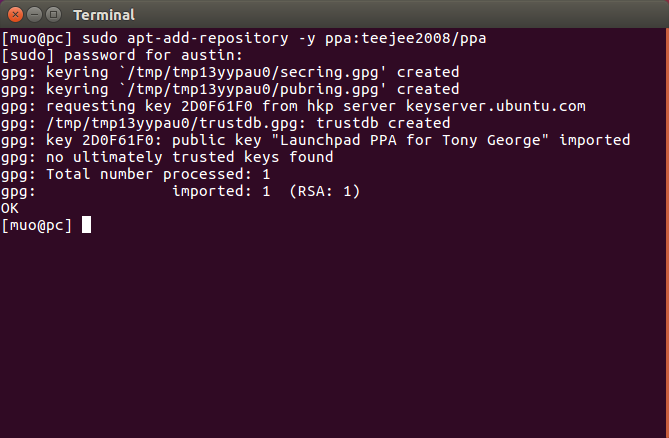
sudo apt-get updateMenedżerowie pakietów (tacy jak APT) pracują, pobierając listę całego oprogramowania, które mogą zainstalować. Drugie polecenie zapewnia aktualność tej listy. Krótko mówiąc, jeśli nie wprowadzisz tego polecenia, nie będziesz w stanie znaleźć Ukuu!
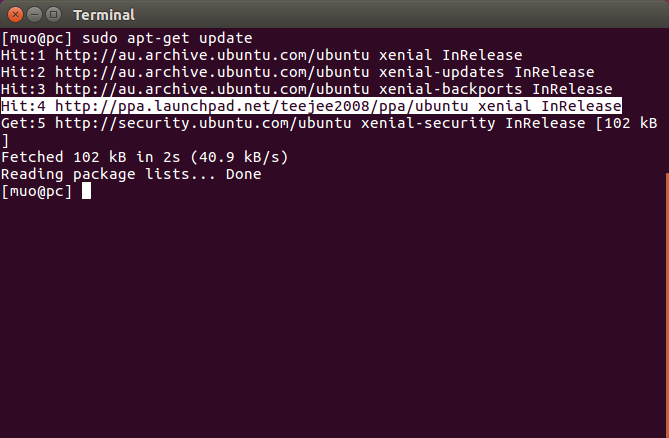
sudo apt-get install ukuuPowyższe polecenie faktycznie pobiera i instaluje program. Alternatywnie możesz otworzyć Centrum oprogramowania Ubuntu 5 świetnych wskazówek dla Centrum oprogramowania Ubuntu [Linux] Czytaj więcej i stamtąd zainstaluj Ukuu. Po tym uruchom program za pomocą poniższego polecenia.
ukuu-gtkMożesz także otworzyć Ukuu, wyszukując je w Dash.
Instalowanie jądra za pomocą Ukuu
Ukuu zaprezentuje najnowsze jądra w górnej części okna. Będziesz także mógł zobaczyć, jakiej wersji jądra używasz, więc nie musisz się martwić o sprawdzenie jej gdzie indziej. Po wybraniu żądanej wersji jądra kliknij przycisk instalacyjny, aby rozpocząć proces.
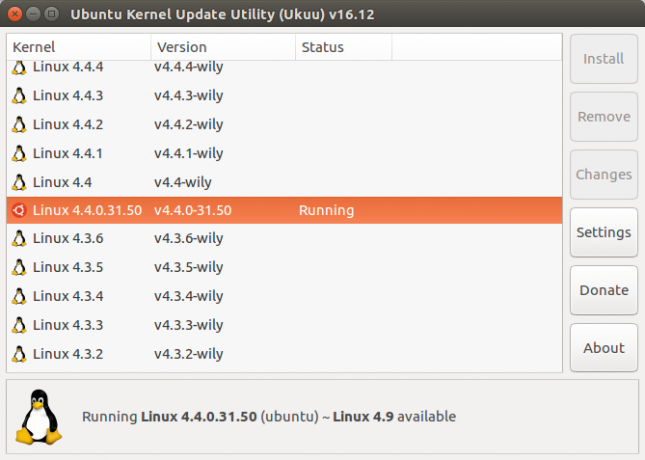
Okno terminalu, które zobaczysz, pokazuje proces instalacji jądra. Upewnij się, że znasz swój hasło administratora Co to jest SU i dlaczego jest ważne, aby efektywnie korzystać z Linuksa?Linux SU lub konto użytkownika root to potężne narzędzie, które może być pomocne, gdy jest używane poprawnie lub dewastujące, jeśli jest używane lekkomyślnie. Zobaczmy, dlaczego powinieneś ponosić odpowiedzialność podczas korzystania z SU. Czytaj więcej - być może będziesz musiał to wprowadzić!
Po ponownym uruchomieniu komputera gratulacje! Właśnie zaktualizowałeś jądro.
Obniżanie poziomu jądra
Możesz napotkać kilka problemów, jeśli uaktualnisz jądro do najnowszej wersji. Na przykład po uaktualnieniu do najnowszej wersji (4.9) moje połączenie bezprzewodowe przestało działać. Jednak chyba, że polegasz zastrzeżone sterowniki Jak zainstalować zastrzeżone sterowniki graficzne w Ubuntu, Fedorze i mennicyPrzez większość czasu wszystko będzie dobrze z oprogramowaniem open source w systemie Linux. Ale jeśli chcesz prawdziwej gry i mocy graficznej, potrzebujesz zastrzeżonych sterowników. Oto jak je zdobyć. Czytaj więcej podobnie jak mój laptop, jest to mało prawdopodobne.
Nawet jeśli nie napotkasz żadnych problemów, na wszelki wypadek dobrze jest przejść na starszą wersję jądra. Domyślnie Ubuntu nie daje możliwości wyboru jądra, z którego chcesz uruchomić system. Możemy to naprawić, edytując ten plik:
sudo nano / etc / default / grub
Gdy znajdziesz się w pliku, dodaj # przed GRUB_HIDDEN_TIMEOUT i GRUB_HIDDEN_TIMEOUT_QUIET wpisy. Następnie naciśnij Ctrl + X aby zapisać zmiany. Aby jednak te zmiany faktycznie coś zrobiły, musisz wprowadzić następujące polecenie:
sudo grub-mkconfig -o /boot/grub/grub.cfgPo ponownym uruchomieniu komputera zobaczysz menu rozruchu. Za pomocą klawiszy strzałek możesz nawigować do Zaawansowane opcje dla Ubuntu wejście. Wybierz tę opcję, aby wyświetlić listę zainstalowanych jąder, z których można uruchomić komputer.
Zdecydowanie polecam to zrobić, jeśli chcesz uzyskać najnowszą wersję jądra systemu Linux. Zdecydowanie łatwiej będzie naprawić przypadkowe błędy.
Sprzątanie
Po uruchomieniu komputera w zmodernizowanym (lub obniżonym) systemie Linux i upewnieniu się, że wszystko działa, nie krępuj się usunąć resztki jądra trochę dodatkowej przestrzeni BleachBit - narzędzie do czyszczenia systemu Linux Czytaj więcej . Po prostu otwórz Ukuu i wciśnij Usunąć przycisk.
Następnie uruchom to polecenie, aby wyczyścić wszelkie pozostałe puste opcje rozruchu:
sudo grub-mkconfig -o /boot/grub/grub.cfg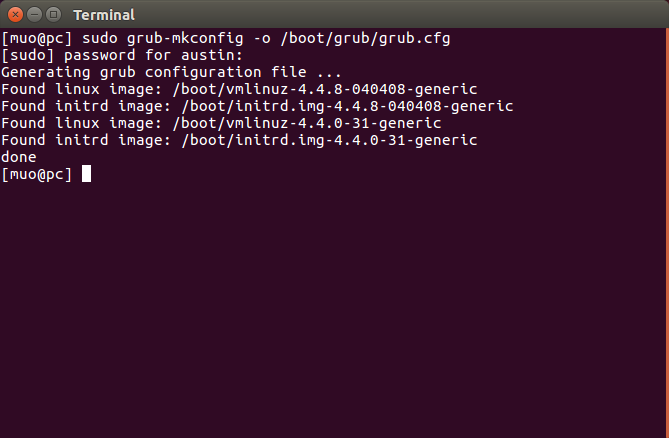
Po tym wszystkim, ciesz się swoim nowym i ulepszonym jądrem!
Z jakich innych narzędzi Linuksa lubisz korzystać? Jakieś, które chciałbyś mieć, ale których nie ma?
Zdjęcie: Rawpixel.com przez Shutterstock
Austin Luong, obecnie studiujący BIT, jest zapalonym entuzjastą Linuksa, który uwielbia prozelityzm na temat wolnego oprogramowania. Lubi też pisać science fiction, ale tylko w zaciszu swojego twardego dysku.

